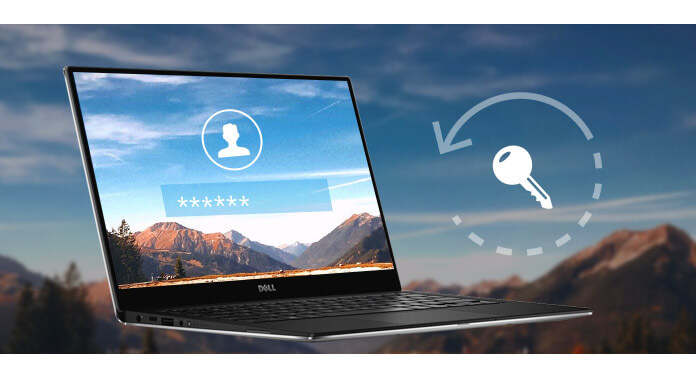
Sammendrag: Som den glemte person vil adgangskode være panik at huske. Dette spørgsmål er meget specielt for Windows-brugere. Når du lider af adgangskode på Windows-computeren, vil Windows-værktøjet til gendannelse af adgangskode være løsningen. I den følgende beskrivelse samler vi 6 programmer til at hjælpe dig med at gendanne eller nulstille admin-adgangskoden på Windows 10/8/7 computer og mere.
Pris: $29.95
Platform: Windows 10, 8, 7, Vista, XP, 2000, 2003/2008/2012 servere osv.
Feature:
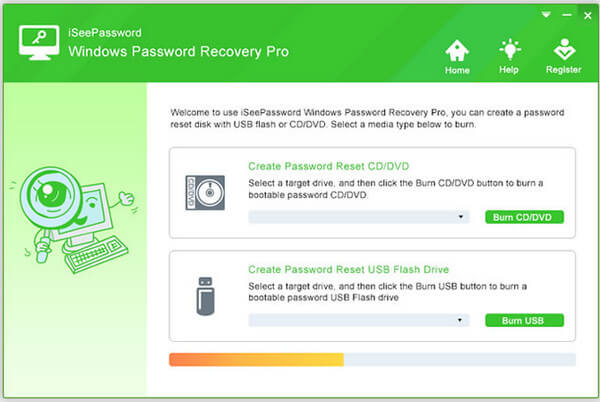
Gå ikke glip af: Sådan Skift indstillinger for låseskærm i Windows 8
Pris: Gratis
Platform: Windows 8, 7, Vista, XP.
Feature:
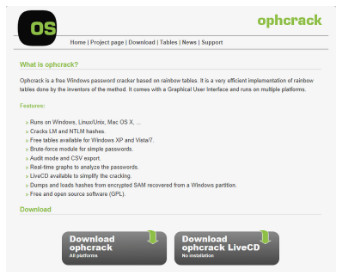
Pris: Gratis
Platform: Windows XP, 2000, NT.
Feature:
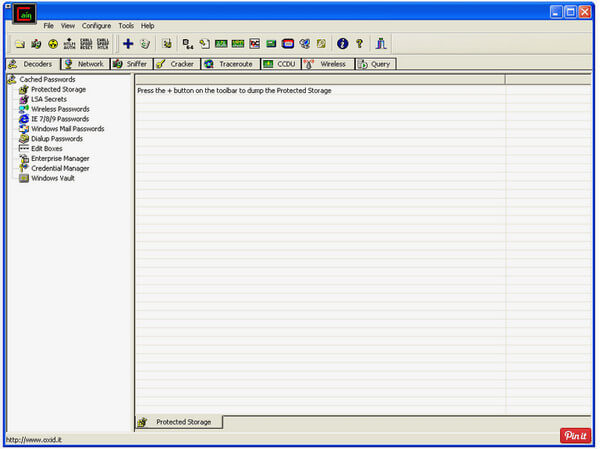
Pris: Gratis
Platform: Windows 10, 8, 8.1, 7, Vista, XP, 2000.
Feature:
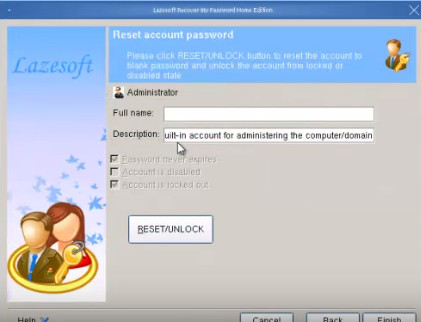
Gå ikke glip af: Rediger videoer på Windows med Window Media Player og Media Maker
Pris: $44.95
Platform: Windows 10, 8.1, 8, 7, Vista, XP, 2000, NT, Server 2012/2008/2003.
Feature:
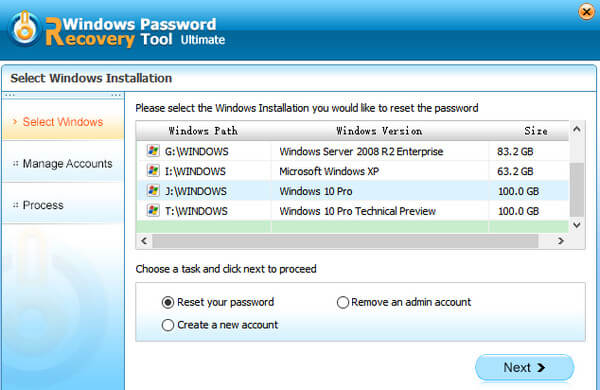
Pris: Gratis
Platform: Windows 10, 8, 7, Vista, XP, 2000, 2003/2008/2012 servere osv.
Feature:
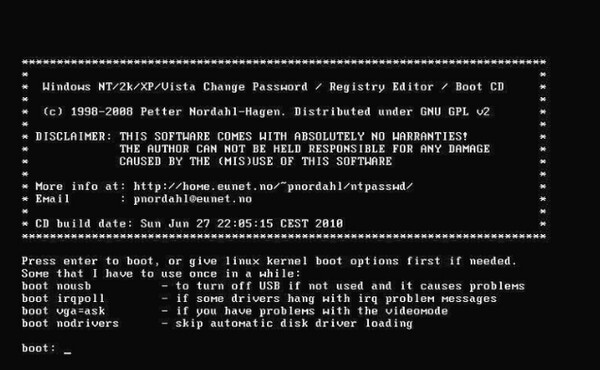
I denne del tager vi et af de ovennævnte værktøjer til gendannelse af Windows-adgangskode, iSeePassword Windows Password Recovery Pro, som eksempel for at lede dig, hvordan du nulstiller adgangskode på din Windows-computer.
Hvad du har brug for:
En USB-driver med ikke mindre end 512 MB eller en tom DVD eller CD. USB'en bliver formateret, så du skal tage sikkerhedskopi af dataene på dit USB-drev.
En tilgængelig computer (ikke den låste)
Programmet til gendannelse af adgangskode.
Trin 1 Download, installer og kør denne software på en tilgængelig computer. Her er der to måder at oprette nulstilling af adgangskode: med CD / DVD og USB-flashdrev.
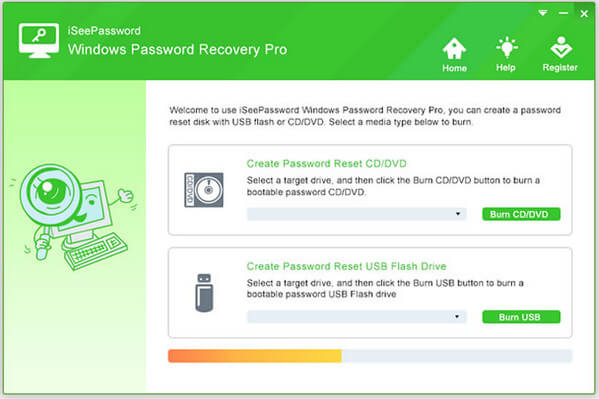
Trin 2 Her tager vi USB-drev som eksemplet. Indsæt dit USB-drev, og klik på "Burn USB" for at begynde at skrive ISO-billede til USB-drev
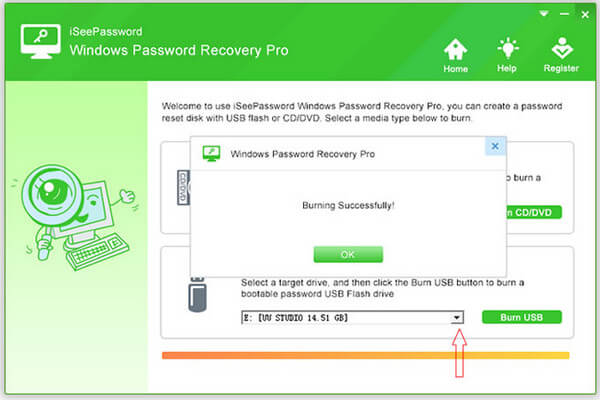
Trin 3 Sæt stikket ud af det vellykkede USB-drev, og sæt det ind i den låste computer. Genstart den og start computeren fra USB-drevet med "Boot Menu".
For at starte computeren fra USB-drev skal du ændre BISO:
Genstart din låste computer, og tryk gentagne gange på Del eller F1 eller F2 eller F8 eller F10 under den første startskærm> Brug pil op og ned for at vælge "USB-flashdrev" og gå til toppen af harddiske> Tryk på F10 for at gemme og gå ud. Genstart computeren, denne gang starter den fra USB-drev.

Trin 4Når din låste computer genstarter fra USB-drev, vises pop op-vinduet til dine indstillinger:
Vælg et Windows
Vælg den målbruger, som du vil nulstille adgangskoden
Nulstil adgangskode
Genstart
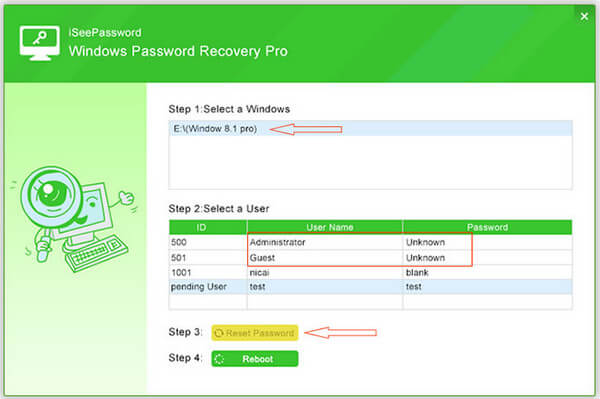
Indtil nu kunne du let fjerne den originale adgangskode og nulstille en ny adgangskode på din Windows-computer let.
konklusion: De bedste Windows-gendannelsesværktøjer er blevet delt her. For mere software er velkomne her for at hjælpe flere brugere som dig med at gendanne eller nulstille adgangskode på Windows-computeren.